इमेज एडिटर के रूप में स्नैपसीड ऐप की विस्तृत समीक्षा
क्या आपके पास कोई फोटो है और आप उसे बेहतर बनाना चाहते हैं? ऐसे में सबसे अच्छा उपाय है एक बेहतरीन और भरोसेमंद एडिटिंग ऐप का इस्तेमाल करना। विभिन्न एडिटर की मदद से आप अपनी तस्वीरों को कई तरह से बेहतर बना सकते हैं। आप क्रॉप कर सकते हैं, इमेज का रंग एडजस्ट कर सकते हैं, उसका आकार बदल सकते हैं, इफ़ेक्ट जोड़ सकते हैं और भी बहुत कुछ कर सकते हैं। इसलिए, अगर आपको नहीं पता कि अपने मोबाइल डिवाइस पर अपनी तस्वीरों को एडिट करने के लिए किस ऐप का इस्तेमाल करना है, तो यह पोस्ट पढ़ें। हम आपको कुछ बेहतरीन एडिटिंग ऐप के बारे में बताने जा रहे हैं। स्नैपसीड एक अद्भुत फोटो संपादन ऐप के रूप में आप इस पर भरोसा कर सकते हैं। इस पोस्ट में ऐप के फ़ंक्शन, फायदे, नुकसान और बहुत कुछ शामिल है। इसलिए, इस चर्चा के बारे में अधिक जानने के लिए, हम चाहेंगे कि आप टूल की मेरी समीक्षा के बारे में पढ़ना शुरू करें।
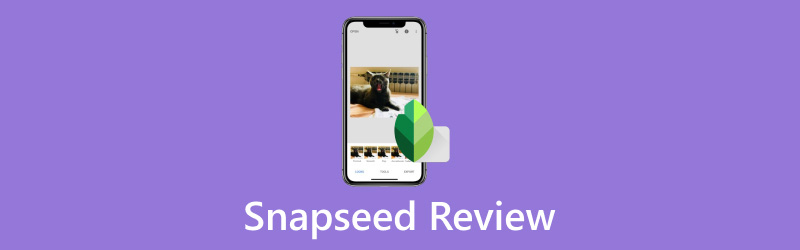
पृष्ठ सामग्री
भाग 1. स्नैपसीड क्या है
स्नैपसीड ऐप एक अद्भुत ऐप है तस्वीर संपादक विभिन्न मोबाइल डिवाइस पर उपलब्ध है। यह ऐप बुनियादी और उन्नत सुविधाएँ प्रदान कर सकता है जो आपको विभिन्न तरीकों से अपनी छवियों को बढ़ाने और संपादित करने की अनुमति दे सकता है। आप विभिन्न शैलियों का उपयोग कर सकते हैं, फ़ोटो में टेक्स्ट जोड़ सकते हैं, क्रॉप कर सकते हैं, विस्तार कर सकते हैं, छवि को काले और सफेद रंग में बदल सकते हैं, और बहुत कुछ। इन संपादन उपकरणों के साथ, हम कह सकते हैं कि यह उपकरण विभिन्न छवियों से निपटने के लिए एक आदर्श संपादक है। यहाँ अच्छी खबर यह है कि यह एक तेज़ संपादन प्रक्रिया प्रदान कर सकता है। अपने पसंदीदा फ़ंक्शन का उपयोग करने के बाद, आप तुरंत और आसानी से अपनी तस्वीरों को संपादित कर सकते हैं। इसलिए, एक अद्भुत परिणाम प्राप्त करने के लिए, हम Snapseed फ़ोटो संपादन ऐप का उपयोग करने की सलाह देते हैं।
अगर आप ऐप के सबसे लोकप्रिय कार्यों के बारे में जानने के लिए यहाँ आए हैं, तो हम आपका मार्गदर्शन करने के लिए यहाँ हैं। मेरी समीक्षा के अगले भाग में, हम ऐप के कार्यों के बारे में विस्तार से बताएंगे। तो, बिना किसी और बात के, अगले भाग में सारी जानकारी देखें।
भाग 2. स्नैपसीड के मुख्य कार्य
फोटो में टेक्स्ट जोड़ें
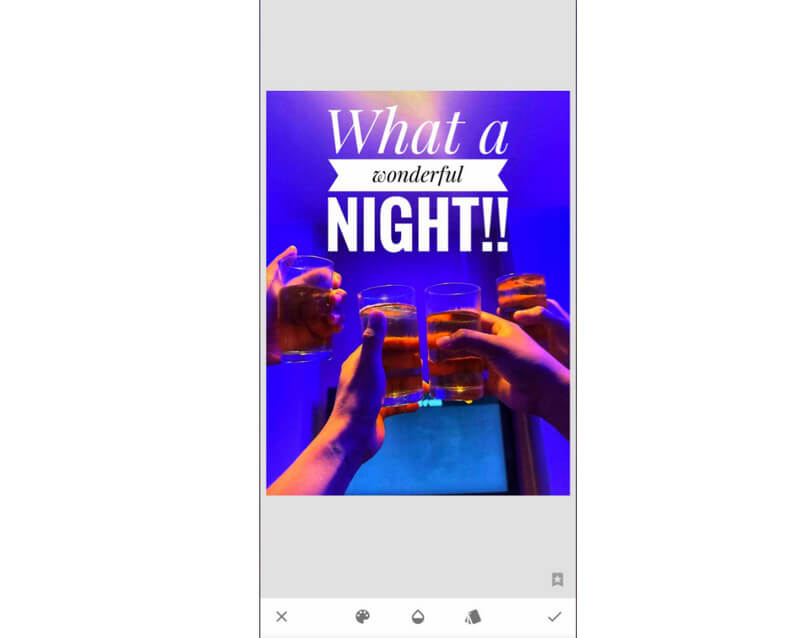
इस एप्लिकेशन का एक सामान्य और लोकप्रिय कार्य यह है छवि में पाठ जोड़ें. यह फ़ंक्शन आपको अपनी इच्छानुसार टेक्स्ट डालने देता है। आप विभिन्न शैलियों और फ़ॉन्ट भी चुन सकते हैं। साथ ही, यहाँ सबसे अच्छी बात यह है कि आप फ़ॉन्ट का रंग बदल सकते हैं। इस फ़ंक्शन का अनुभव करने के बाद, हम परिणाम से चकित थे। हम टेक्स्ट के पारदर्शिता स्तर को भी समायोजित कर सकते हैं, जिससे इसका उपयोग करना अधिक संतोषजनक हो जाता है। इसलिए, जब हमारी तस्वीर में टेक्स्ट जोड़ने की बात आती है, तो हम इस फ़ंक्शन पर भरोसा कर सकते हैं।
छवि क्रॉपर
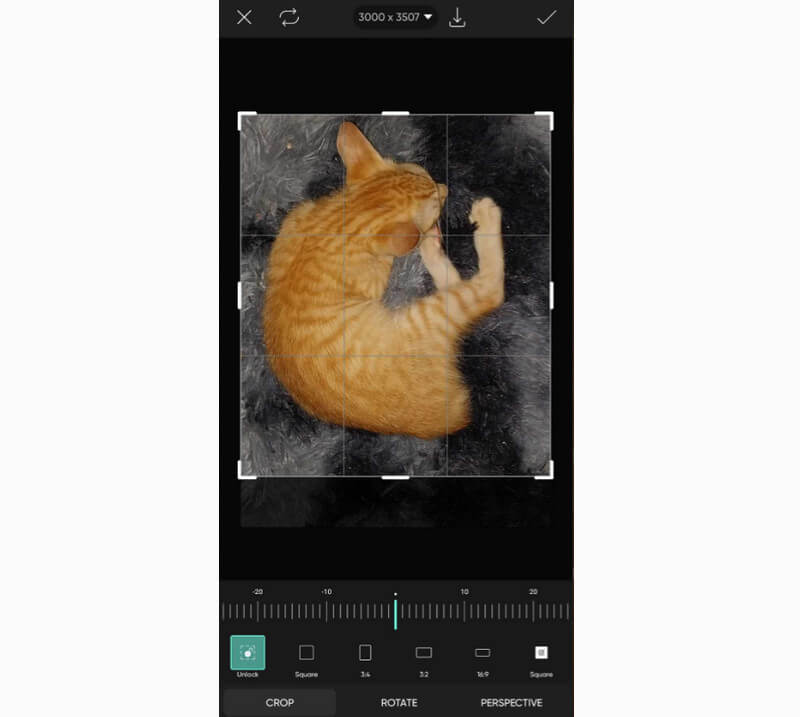
स्नैपसीड फोटो एडिटर आपकी तस्वीरों को क्रॉप करने में भी सक्षम है। यह आपको अपनी छवि के किनारे या कोने वाले हिस्से से अवांछित भागों को हटाने की सुविधा देता है। आपको बस अपने माउस का उपयोग करना है और फोटो से समायोज्य रूप को समायोजित करना है। इसके अलावा, आप फोटो को स्वचालित रूप से क्रॉप भी कर सकते हैं। आप नीचे के इंटरफ़ेस से अपना पसंदीदा पहलू अनुपात चुन सकते हैं और आउटपुट को सहेजने के लिए चेक दबा सकते हैं। इस फ़ंक्शन का उपयोग करने के बाद, हम कह सकते हैं कि यह छवियों को क्रॉप करने के मामले में विश्वसनीय है। यह फोटो की गुणवत्ता को भी प्रभावित नहीं करेगा, जिससे यह और भी शानदार हो जाएगा।
काले और सफेद छवि
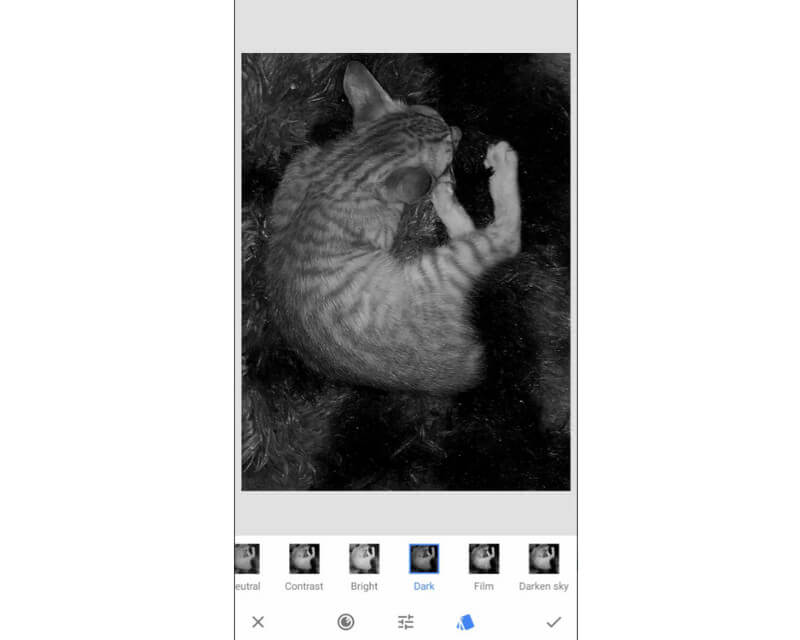
अगला फ़ंक्शन जो ऐप प्रदान कर सकता है वह आपकी छवि को ब्लैक-एंड-व्हाइट थीम में बदलने की इसकी क्षमता है। यदि आप अपनी छवि को पुराना और अनोखा दिखाना चाहते हैं तो यह एक आदर्श फ़ंक्शन है। साथ ही, आप फ़ोटो को ब्लैक एंड व्हाइट कैसे बनाना चाहते हैं, इस पर कई विकल्प चुन सकते हैं। इस फ़ंक्शन का उपयोग करते समय, हम आश्चर्यचकित थे क्योंकि यह नीचे विभिन्न विकल्प प्रदान कर सकता है। यह हमें यह चुनने देता है कि हम अपनी छवि को ब्लैक एंड व्हाइट थीम में कैसे बदल सकते हैं। साथ ही, हमें यहाँ जो पसंद आया वह यह है कि यह अभी भी छवियों से विवरण दिखा सकता है, जिससे एक शानदार देखने का अनुभव हो सकता है।
उपचारात्मक कार्य
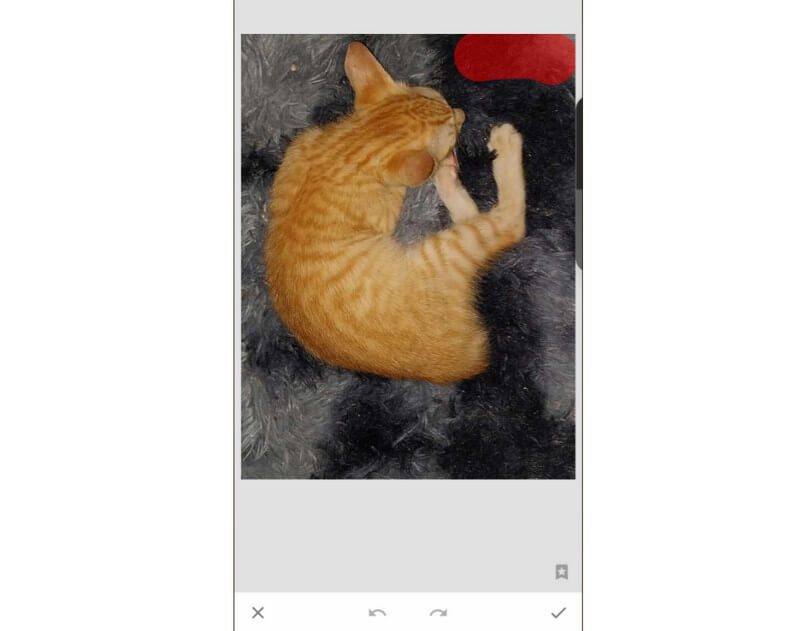
उपचारात्मक कार्य एक उत्कृष्ट उपकरण है जिसका उपयोग छवियों से वॉटरमार्क हटाएं. इसके साथ, आप अपनी तस्वीरों से परेशान करने वाले तत्वों को हटा सकते हैं। हटाने की प्रक्रिया भी सरल है। आपको बस वॉटरमार्क को हाइलाइट करना है, और टूल इसे अपने आप हटा देगा। जब मैं फ़ंक्शन का उपयोग कर लेता हूं, तो यह मेरी छवि को अधिक आकर्षक और परिपूर्ण बनाता है। यह हमें यह भी सोचने पर मजबूर करता है कि छवि से पहले कभी वॉटरमार्क नहीं था। इसलिए, हम फ़ोटो से ऑब्जेक्ट और वॉटरमार्क हटाने के लिए Snapseed का उपयोग करने की सलाह देते हैं।
छवि फ़ंक्शन ट्यून करें
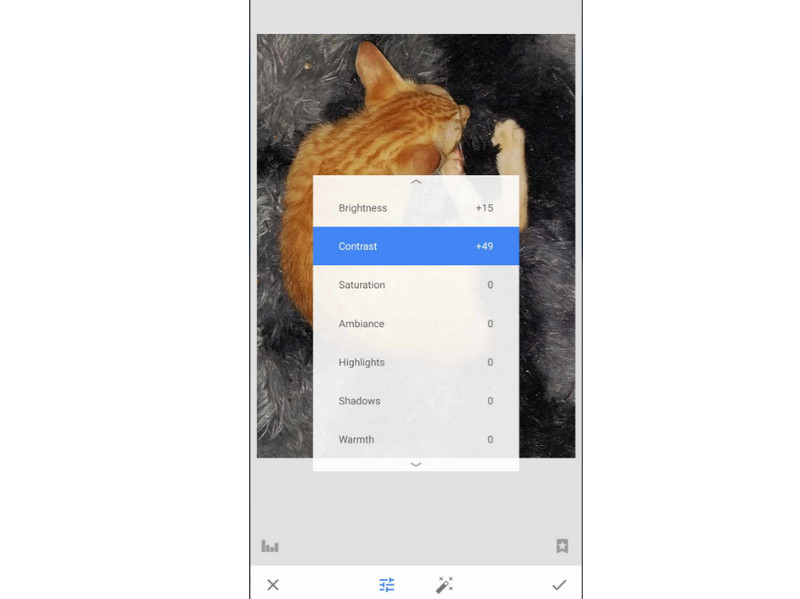
क्या आप अपनी छवि का रंग समायोजित करना चाहते हैं? उस स्थिति में, आपको ऐप से ट्यून इमेज फ़ंक्शन का उपयोग करना होगा। यह ऐप आपके फ़ोन की चमक, परिवेश, संतृप्ति, कंट्रास्ट, छाया और अन्य मापदंडों को समायोजित करने में सक्षम है। हम वास्तव में इस फ़ंक्शन का उपयोग करना पसंद करते हैं क्योंकि यह हमें अपनी प्राथमिकताओं के आधार पर अपनी तस्वीरों का रंग बदलने देता है, जो इसे उपयोग करने के लिए एक अद्भुत फ़ंक्शन बनाता है।
भाग 3. स्नैपसीड का उपयोग कैसे करें
यदि आप सीखना चाहते हैं कि स्नैपसीड का उपयोग करके छवियों को कैसे संपादित किया जाए, तो आप इस अनुभाग से विधियाँ सीख सकते हैं। हम आपको सरल विवरण देने जा रहे हैं जिन्हें आप जाँच सकते हैं और अनुसरण कर सकते हैं। इसलिए, प्रक्रिया शुरू करने के लिए, नीचे दी गई विधियों को पढ़ें।
चरण 1। डाउनलोड करें स्नैपसीड अपने ऐप पर खेल स्टोर या ऐप स्टोर. फिर, प्रक्रिया शुरू करने के लिए इसे लॉन्च करें।
चरण 2। दबाएं प्लस बटन दबाएं और वह छवि डालें जिसे आप संपादित करना चाहते हैं।
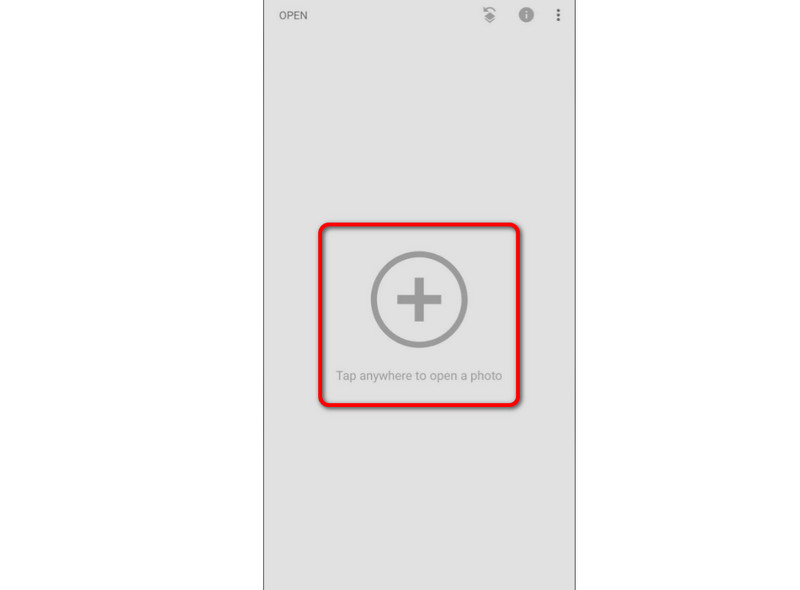
चरण 3. उसके बाद, आप आगे बढ़ सकते हैं शैलियों अपनी छवियों के लिए अपनी पसंदीदा शैली चुनने के लिए अनुभाग पर जाएँ। अधिक शैलियाँ देखने के लिए नीचे दिए गए विकल्पों को स्वाइप करें।
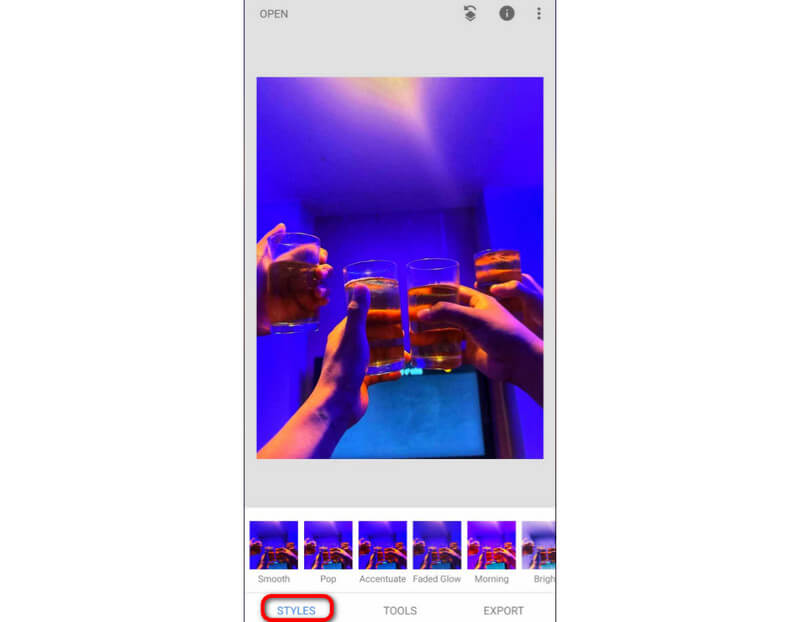
चरण 4. फिर, विभिन्न छवि संपादन उपकरणों का उपयोग करने के लिए, पर जाएँ उपकरण आप विभिन्न उपकरणों का उपयोग कर सकते हैं, जैसे हीलिंग फ़ंक्शन, क्रॉपर, ट्यून इमेज, विंटेज, ब्रश, और बहुत कुछ।
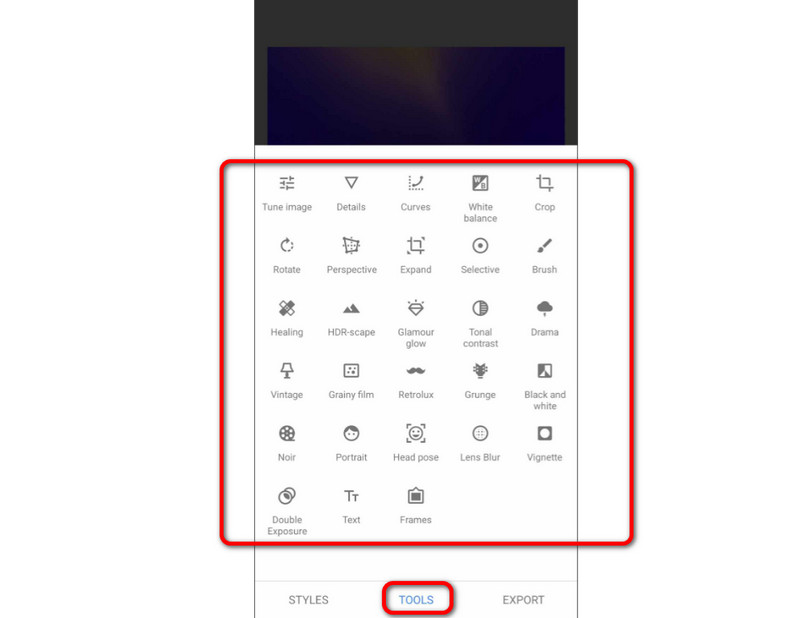
चरण 5एक बार जब आप अपनी तस्वीर को संपादित करने के लिए फ़ंक्शन का उपयोग कर लेते हैं, तो दबाएं निर्यात बटन पर क्लिक करें। फिर, आप अपनी संपादित छवि देख सकते हैं।
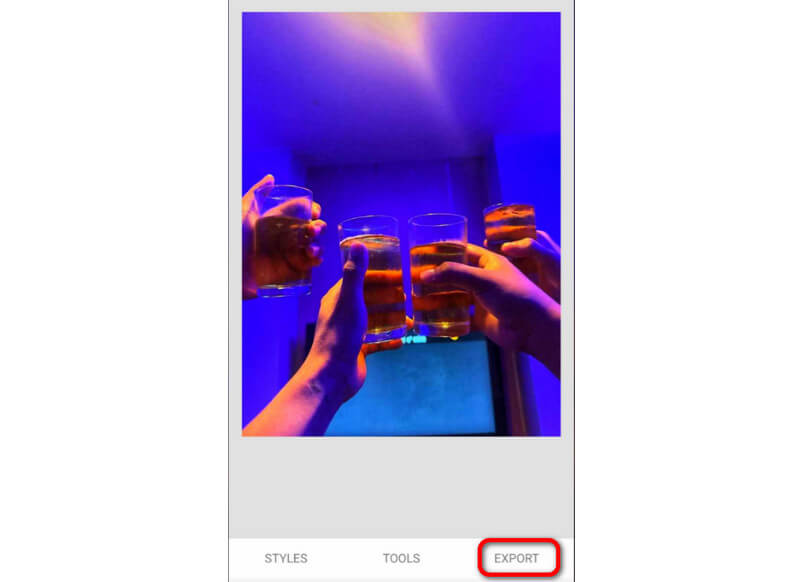
भाग 4. स्नैपसीड के फायदे और नुकसान
ऐप के बारे में हमें क्या पसंद आया
• ऐप बुनियादी और उन्नत छवि संपादन फ़ंक्शन प्रदान कर सकता है।
• इसकी निर्यात प्रक्रिया तीव्र है।
• यह फोटो को अधिक आकर्षक बनाने के लिए विभिन्न शैलियों की पेशकश कर सकता है।
• यह एप्लीकेशन iOS और Android डिवाइस पर उपलब्ध है।
• पीसी के लिए स्नैपसीड उपलब्ध है।
• इसका उपयोग निःशुल्क है.
ऐप के बारे में हमें क्या पसंद नहीं आया
• ऐप का लेआउट जटिल है, जो कुछ उपयोगकर्ताओं के लिए भ्रमित करने वाला हो सकता है।
• कई बार ऐसा होता है कि सहेजी गई छवि की गुणवत्ता खराब होती है।
• इसे पूर्णतः एवं सुचारू रूप से कार्य करने के लिए उच्च-विशिष्ट डिवाइस की आवश्यकता होती है।
भाग 5. स्नैपसीड से संपादित फोटो को अपस्केल करने के लिए सर्वश्रेष्ठ इमेज अपस्केलर
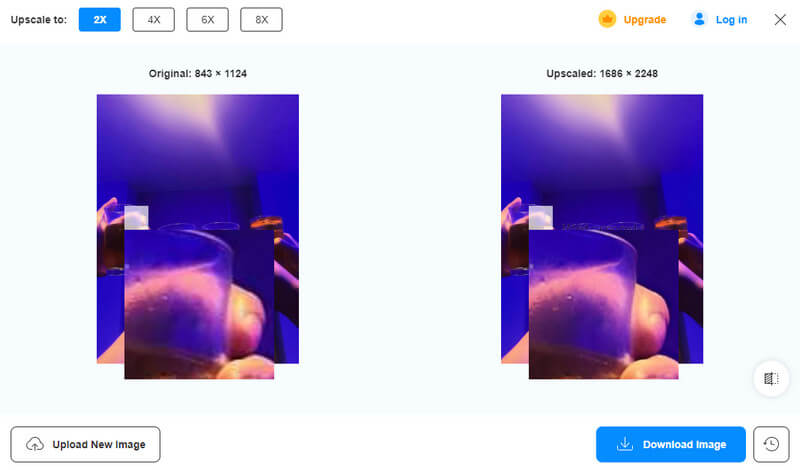
स्नैपसीड से छवि संपादित करने के बाद, कई बार ऐसा होता है कि यह कम स्पष्टता और खराब गुणवत्ता वाला परिणाम देता है। उस स्थिति में, आप इसका उपयोग कर सकते हैं विडमोर फ्री इमेज अपस्केलर ऑनलाइनयह टूल आपकी तस्वीरों को जितना चाहें उतना बड़ा/अपस्केल करने में आपकी मदद कर सकता है। आप इसे मूल छवि से 2×, 4×, 6× और 8× बेहतर बना सकते हैं। यहाँ अच्छी बात यह है कि आप अपने संपादित फ़ोटो को इसके सरल लेआउट के साथ आसानी से बड़ा कर सकते हैं। इसमें एक त्वरित छवि अपस्केलिंग प्रक्रिया भी है। इसके साथ, आप अपनी तस्वीरों का बेहतर संस्करण बनाते हुए अधिक समय बचा सकते हैं। इसलिए, अपनी संपादित छवियों को बेहतर बनाने के लिए, सबसे अच्छा उपाय यह है कि आप तुरंत इस टूल का उपयोग करें।
प्रमुख विशेषताऐं
• छवियों को मूल छवि से 2×, 4×, 6×, और 8× बेहतर बनाएं।
• यह एक पूर्वावलोकन मोड प्रदान करता है।
• एक अपस्केलिंग प्रक्रिया प्रदान करता है.
• उच्च गुणवत्ता वाली छवियों का समर्थन करें.
निष्कर्ष
हमें उम्मीद है कि यह स्नैपसीड समीक्षा इसके विभिन्न कार्यों को सीखने में मददगार होगी। इस समीक्षा में छवियों को संपादित करने के लिए ऐप का उपयोग करने की विधि भी शामिल थी। साथ ही, यदि आप कभी भी खराब गुणवत्ता वाली संपादित छवि सहेजते हैं, तो आप विडमोर फ्री इमेज अपस्केलर ऑनलाइन टूल का उपयोग कर सकते हैं। यह इमेज अपस्केलर आपकी तस्वीर की स्पष्टता के स्तर को बेहतर बनाने के लिए आपकी छवि को बेहतर बनाने में आपकी मदद कर सकता है, जिससे यह संचालित करने के लिए एक शक्तिशाली उपकरण बन जाता है।


